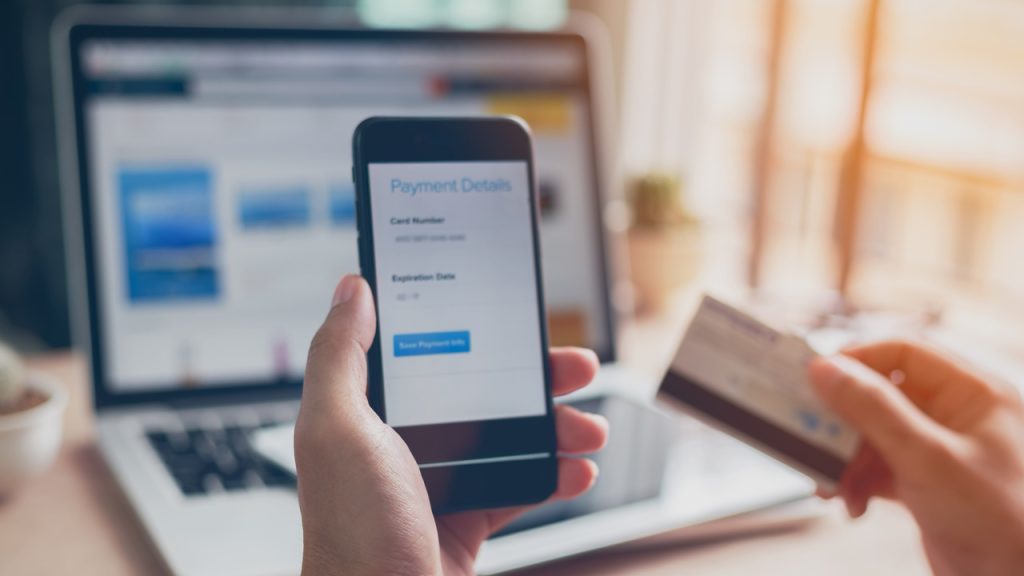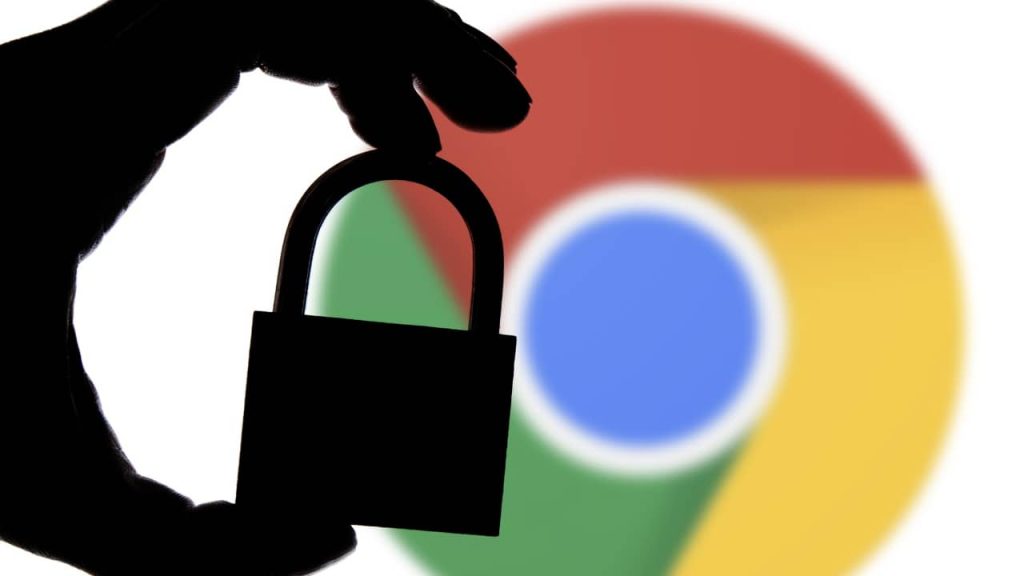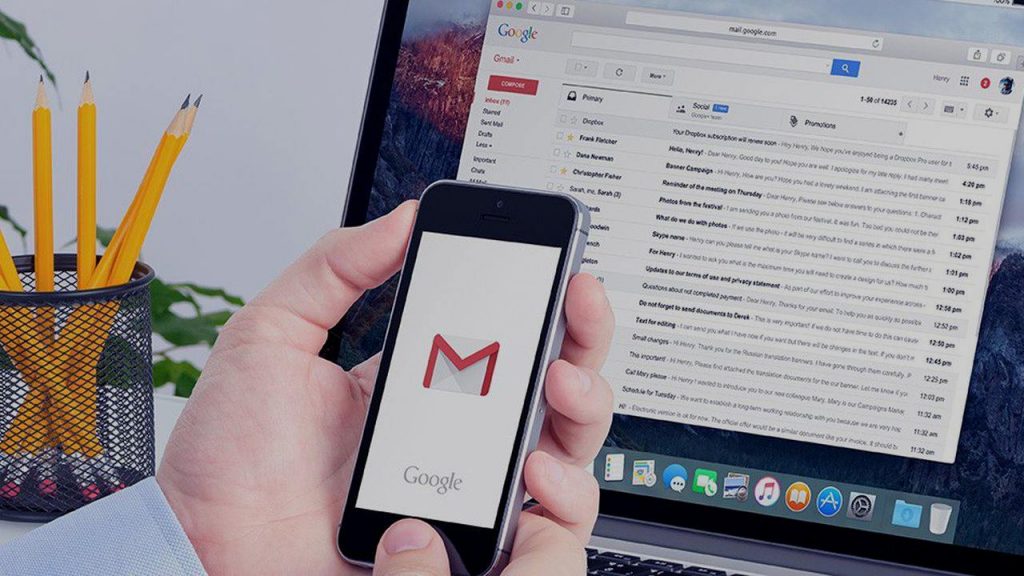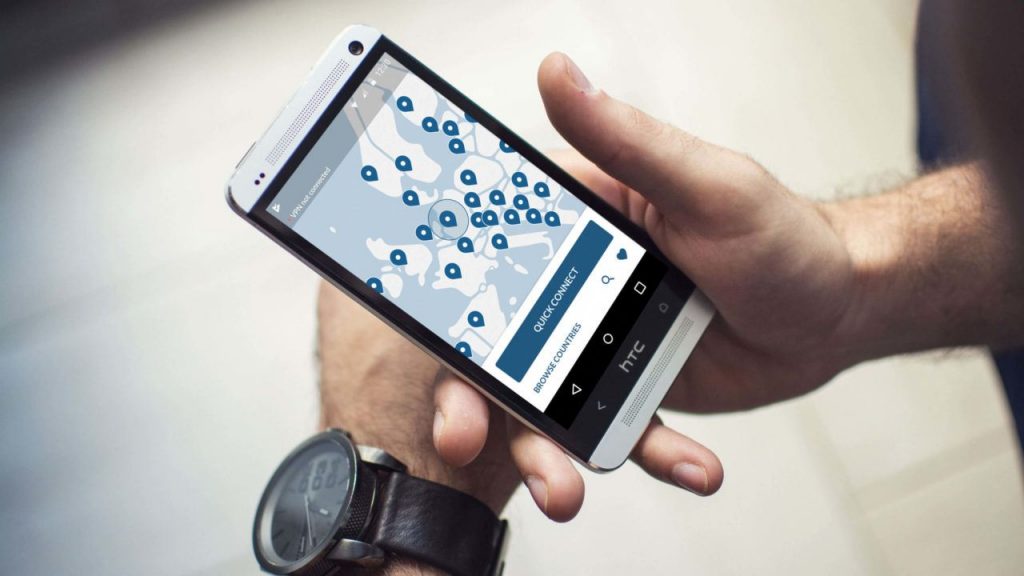La connexion à Internet est devenue essentielle dans notre vie quotidienne, tant pour le travail que pour les loisirs. Cependant, il arrive que votre ordinateur détecte le réseau Wi-Fi sans pouvoir s’y connecter. Ce problème peut être frustrant et handicapant, mais il existe plusieurs solutions pour y remédier. Cet article vous propose un guide complet pour résoudre ce problème, en abordant diverses causes possibles et des solutions pratiques.
Sommaire :
Vérifiez la connexion Wi-Fi
La première étape essentielle pour résoudre les problèmes de connexion est de vérifier si le réseau Wi-Fi fonctionne correctement.
Vérifiez votre routeur
Assurez-vous que votre routeur est allumé et que les voyants indiquent un fonctionnement normal. Un redémarrage du routeur peut parfois résoudre des problèmes de connexion. Débranchez-le pendant environ 30 secondes puis rebranchez-le. Un redémarrage peut rafraîchir la connexion et permettre à votre ordinateur de se reconnecter.
Testez avec d’autres appareils
Utilisez un smartphone ou une tablette pour vérifier si d’autres appareils peuvent se connecter au même réseau Wi-Fi. Si d’autres appareils se connectent sans problème, le souci vient probablement de votre ordinateur. Tester d’autres appareils permet de déterminer si le problème est isolé.
VOIR AUSSI : Comment regarder la TV sans connexion Internet ?
Vérifiez les paramètres de votre ordinateur
Si le réseau fonctionne correctement, il est temps de vérifier les paramètres de votre ordinateur.
Ouvrir les paramètres réseau
Accédez aux paramètres de réseau de votre ordinateur. Sur Windows, allez dans « Paramètres » > « Réseau et Internet » > « Wi-Fi ». Vérifiez que le Wi-Fi est bien activé. Si vous êtes sur un Mac, allez dans « Préférences Système » > « Réseau » et sélectionnez Wi-Fi. Assurez-vous que le Wi-Fi est activé.
Oublier le réseau et se reconnecter
Parfois, il peut être utile d’oublier le réseau et de le reconnecter. Sur Windows, cliquez sur « Gérer les réseaux connus », sélectionnez le réseau problématique et choisissez « Oublier ». Ensuite, reconnectez-vous en entrant votre mot de passe. Sur Mac, cela se fait dans le menu Wi-Fi en sélectionnant « Oublier ce réseau ».
Oublier et reconnecter peut résoudre des conflits de connexion.
Vérifiez les pilotes de la carte réseau
Des pilotes de carte réseau obsolètes ou corrompus peuvent causer des problèmes de connexion.
Mettre à jour les pilotes
Rendez-vous dans le « Gestionnaire de périphériques » sur Windows (accessible via un clic droit sur le menu Démarrer), puis développez la section « Cartes réseau ». Cliquez avec le bouton droit sur votre adaptateur Wi-Fi et sélectionnez « Mettre à jour le pilote ». Suivez les instructions pour rechercher des mises à jour automatiquement. Des pilotes à jour assurent une meilleure compatibilité.
Réinstaller les pilotes
Si la mise à jour ne résout pas le problème, envisagez de désinstaller le pilote, puis de le réinstaller. Cliquez avec le bouton droit sur l’adaptateur Wi-Fi dans le Gestionnaire de périphériques et sélectionnez « Désinstaller l’appareil ». Redémarrez ensuite votre ordinateur, qui réinstallera automatiquement le pilote. La réinstallation des pilotes peut corriger des erreurs.
VOIR AUSSI : Comment regarder la TV sans connexion Internet ?
Vérifiez les paramètres de sécurité et de pare-feu
Les paramètres de sécurité peuvent également bloquer la connexion au réseau.
Désactiver temporairement le pare-feu
Essayez de désactiver temporairement le pare-feu de votre ordinateur pour voir s’il cause le blocage. Sur Windows, allez dans « Panneau de configuration » > « Système et sécurité » > « Pare-feu Windows » et désactivez-le. Si cela résout le problème, envisagez de reconfigurer les paramètres de votre pare-feu. Un pare-feu trop restrictif peut bloquer les connexions.
Vérifier les logiciels de sécurité
Certains logiciels de sécurité ou antivirus peuvent également interférer avec la connexion Wi-Fi. Consultez les paramètres de votre logiciel de sécurité et recherchez des options liées à la connexion réseau. Des réglages appropriés peuvent permettre la connexion.
Problèmes de compatibilité
Il est également possible que votre ordinateur ait des problèmes de compatibilité avec le routeur.
Vérifier les normes Wi-Fi
Assurez-vous que votre ordinateur et votre routeur utilisent des normes Wi-Fi compatibles. Par exemple, un routeur Wi-Fi 6 fonctionne également avec des appareils Wi-Fi 5, mais un appareil plus ancien peut ne pas fonctionner avec un routeur plus récent. Des normes compatibles sont essentielles pour une bonne connexion.
Mettre à jour le firmware du routeur
Vérifiez si votre routeur a besoin d’une mise à jour du firmware. Connectez-vous à l’interface web de votre routeur en utilisant l’adresse IP du routeur (généralement 192.168.1.1 ou 192.168.0.1) et recherchez des mises à jour. Un firmware à jour peut corriger des bugs.

VOIR AUSSI : Mot de passe WiFi oublié : comment le retrouver ?
Vérifiez les interférences
Les interférences peuvent également jouer un rôle dans les problèmes de connexion Wi-Fi. D’autres appareils électroniques, comme les micro-ondes ou les téléphones sans fil, peuvent perturber le signal. Pour remédier à cela, essayez de déplacer votre routeur dans un endroit moins encombré et éloigné de ces appareils.
Changer de canal Wi-Fi
Parfois, la congestion sur un canal Wi-Fi spécifique peut causer des problèmes de connexion. Accédez aux paramètres de votre routeur et essayez de changer le canal Wi-Fi. Les canaux 1, 6 et 11 sont généralement les plus utilisés, mais il peut être utile d’en tester d’autres pour améliorer la qualité de la connexion.
Désactiver le VPN
Si vous utilisez un VPN, cela peut également interférer avec votre connexion Wi-Fi. Les VPN peuvent parfois bloquer l’accès aux réseaux en raison de paramètres de sécurité. Pour tester cela, désactivez temporairement votre VPN et essayez de vous reconnecter au réseau. Si cela fonctionne, envisagez de modifier les paramètres de votre VPN ou de contacter votre fournisseur pour une assistance.
Réinitialisez les paramètres réseau
Si toutes les solutions précédentes échouent, envisagez de réinitialiser les paramètres réseau de votre ordinateur.
Réinitialiser les paramètres sous Windows
Sur Windows, allez dans « Paramètres » > « Réseau et Internet » > « Statut ». Faites défiler vers le bas et cliquez sur « Réinitialisation du réseau ». Cela réinitialisera tous les paramètres réseau à leurs valeurs par défaut. Une réinitialisation complète peut résoudre des problèmes persistants.
Réinitialiser les paramètres réseau sur Mac
Sur Mac, allez dans « Préférences Système » > « Réseau », sélectionnez Wi-Fi, puis cliquez sur le bouton « – » pour le supprimer. Ajoutez-le à nouveau en cliquant sur « + ». Réinitialiser le réseau peut également aider.
Solutions spécifiques à Windows et macOS
Des solutions spécifiques sont disponibles selon que vous êtes sous windows ou sur Mac OS:
Pour Windows
- Exécutez l’outil de dépannage réseau disponible dans les paramètres.
- Allez dans « Options réseau avancées » et assurez-vous que votre ordinateur n’est pas configuré pour utiliser un proxy, ce qui peut bloquer la connexion.
Pour macOS
- Supprimez le wifi enregistré et ajoutez-le à nouveau dans les préférences réseaux.
- Redémarrez le service Bonjour sur votre Mac en cas de conflit avec le routeur.
Ces étapes sont importantes pour les utilisateurs de systèmes spécifiques qui rencontrent souvent des blocages de connexion liés aux mises à jour de l’OS.
Consultez les forums et l’assistance technique
Si le problème persiste après avoir essayé toutes ces solutions, n’hésitez pas à consulter des forums spécialisés ou à contacter l’assistance technique.
Forums en ligne
Des forums comme Reddit ou des sites spécialisés en informatique peuvent offrir des solutions supplémentaires. Les utilisateurs partagent souvent leurs expériences et les solutions qui ont fonctionné pour eux. Les forums peuvent être précieux pour des problèmes spécifiques.
Assistance technique
En dernier recours, contacter le support technique de votre fabricant d’ordinateur ou de votre fournisseur d’accès Internet peut vous aider à trouver une solution adaptée à votre situation. L’assistance professionnelle peut résoudre des problèmes complexes.
En définitive, il existe plusieurs solutions pour résoudre le problème de connexion Wi-Fi sur votre ordinateur. En appliquant les méthodes présentées ici, vous devriez être en mesure de retrouver une connexion stable et efficace.